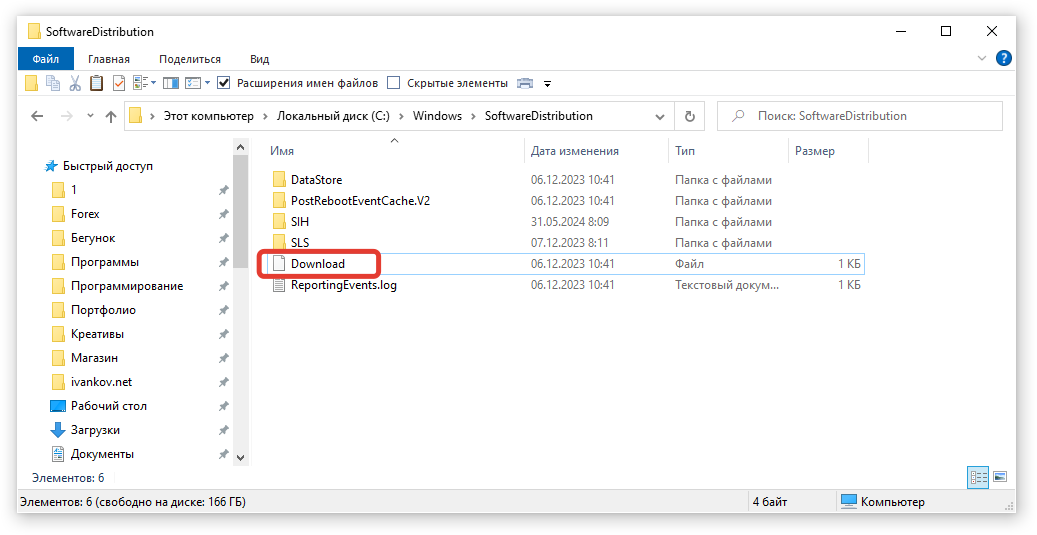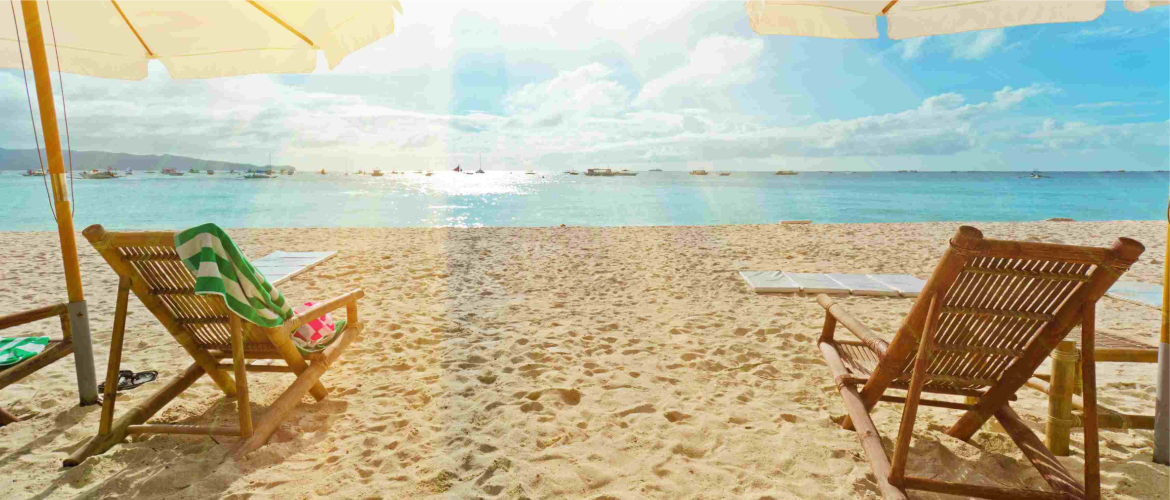Как полностью отключить обновление Windows 10 — головная боль для многих пользователей.
Но не отчаивайтесь! В этой короткой инструкции я расскажу и покажу, как действительно навсегда отключить обновление в Windows 10 32-х или 64-разрядной версии. И без воды... Погнали...
Значит так. Все свои обновления, перед тем, как их установить, операционная система скачивает с сайта Microsoft на жесткий диск вашего компьютера. Вот мы сейчас пойдем в ту папку, в которую она скачивает эти обновления:
C:\Windows\SoftwareDistribution
Заходим по вышеупомянутому пути и видим там папку Download. Вот в эту папку она и закачивает обновления перед тем, как их установит. Видим эту папку и делаем с ней невероятно сложные вещи, а именно удаляем ее или просто переименовываем. Затем, или можно это сделать заранее, включаем флажок, чтобы мы могли видеть расширения у файлов и в этой папке создаем обычный текстовый файл. Этот текстовый файл мы переименовываем в Download. У нас получается Download.txt.
У нас имя файлов и папок в операционной системе состоит из двух частей: собственно имени до точки и расширения после нее. И вот теперь мы берем и удаляем расширение и получаем файл с именем Download. Пока еще наверное вы не поняли, что сделали.
А сделали вы следующее. В одной и той же папке не может существовать два файла с одинаковым именем.
Итак, у н ас есть папка SoftwareDistribution и в этой папке не может быть два файла с именем Download. Папку (каталог) с таким именем мы удалили. Каталог или папка — это тоже файл (для тех, кто не знал). Только это файл-контейнер, который может содержать в себе другие файлы.
Ну так вот, удалили один и на его месте создали другой Download. Только создали мы не папку, а текстовый файл. Для чего убрали расширение? Если мы его оставим, то Download и Download.txt — это два разных файла, поскольку полные имена разные. А так как мы удалили расширение, то операционная система попытается закачать обновление в папку Download, которой больше нет. Тогда она попытается автоматически ее создать. Но у нее ничего не получится, потому что мы искусственно разместили здесь файл с таким же именем Download. А два одинаковых файла, как мы уже знаем в одном и том же каталоге быть не может.
Вот и весь секрет. Единственное препятствие, которое у вас может возникнуть заключается в том, что у вас может не получиться создать файл Download.txt в каталоге C:\Windows\SoftwareDistribution из-за политики безопасности. Но вы можете его создать в любом другом месте, а сюда просто скопировать.
С этого момента никакие обновления вам в жизни больше не грозят. Если же вам конечно понадобятся какие то обновления, то не забудьте убрать этот файл на время. Потому что у меня однажды был случай, когда мне потребовалось обновить компонент ОС во время установки одной из программ, но я долго не мог понять, почему при обновлении у меня вылетает ошибка. Потом догадался. Такие случаи бывают крайне редко, но все же, если возникнет ошибка во время установки приложения и эта ошибка будет связана с обновлением системы, то помните, что вы ее когда то отключили намерено.